[Résolu] Impossible d’établir la connexion sécurisée sur Android
Vous voulez accéder à un site web sur votre smartphone mais vous n’arrivez pas ? Le message Impossible d’établir une connexion sécurisée s’affiche à l’écran ? Il s’agit d’une erreur connue et nous allons vous proposer quelques astuces pour l’éliminer.
En naviguant sur le web, certains sites refusent parfois de répondre. Autrement dit, vous ne pouvez pas accéder à leur contenu. A ce moment, votre téléphone Android affiche une notification suivante : Impossible d’établir une connexion sécurisée. Le problème pourrait être entraîné par des causes diverses, comme la connexion Internet ou le problème de votre mobile.
Heureusement, ce n’est pas un problème trop compliqué et grave, il existe plusieurs méthodes pour le réparer. Nous allons vous présenter 7 solutions les plus faciles et pratique pour mettre fin à l’impossibilité d’établir une connexion sécurisée sur votre téléphone ou tablette Samsung et d’autres appareils Android.
Pourquoi le message Impossible d’établir une connexion sécurisée s’affiche
D’abord, il faut éviter de surfer sur les sites web qui sèment le doute. Ces derniers ne disposent pas de certificat de sécurité SSL. En toute logique, le smartphone Android essaye de vous protéger en affichant le message Impossible d’établir une connexion sécurisée dans cette situation.
Toutefois, la nature du site web n’est pas la seule source du problème. Un réseau wifi non sécurisé est directement bloqué par le smartphone. Nous vous recommandons de bien vérifier le réseau avant d’établir votre connexion.
7 solutions pour résoudre la connexion non sécurisée sur Android et Samsung
1. Se connecter sur un autre réseau
Vous pouvez éliminer ce problème facilement en changeant de réseau wifi. En effet, faites une nouvelle recherche et connectez-vous à un autre réseau. Il faut, bien sûr, que ce dernier dispose d’un certificat SSL pour éviter de tomber dans le même piège et voir apparaître le message Impossible d’établir une connexion sécurisée. Dans la majorité des cas, cette manipulation suffit.
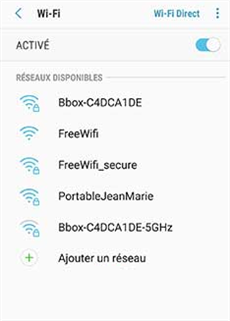
Choisissez un autre réseau
2. Réinitialiser les paramètres de réseau
Toujours rien ? Le problème n’est donc plus lié aux réseaux wifi disponibles. Il faut penser à un blocage au niveau du smartphone Android. La meilleure solution à adopter dans ce cas est de réinitialiser les paramètres du réseau. Ne craignez rien pour vos données.
Cette opération ne supprimera que les informations liées aux paramètres de wifi, Bluetooth ou n’importe quelle autre connexion établie sur votre mobile. Voici comment l’activer.
- Accédez aux réglages du smartphone Android > Cliquez sur Sauvegarder et réinitialiser puis sur Réinitialisation des paramètres du réseau
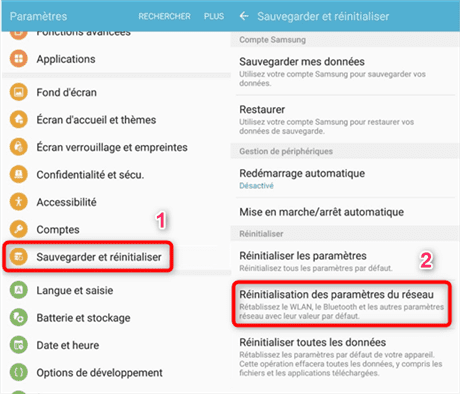
Réinitialisez les paramètres du réseau
3. Vérifier si le site est sécurisé
Cette opération doit être un réflexe pour vous. Elle est très simple et vous permet d’éviter de gros problèmes. En naviguant sur le web et si vous ne connaissez pas un site web, il est recommandé de vérifier son niveau de sécurité. Comment ? Il suffit de jeter un coup d’œil sur son adresse URL. Si elle commence par https, alors vous ne craignez rien.
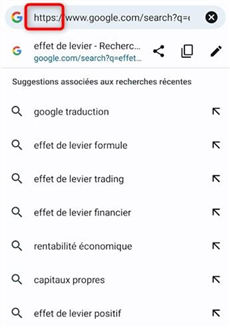
Site sécurisé sur Android
4. Forcer l’arrêt du navigateur
Le smartphone n’est pas aussi exempté des erreurs. Il peut se planter ou émettre des erreurs de dysfonctionnement. Le message Impossible d’établir une connexion sécurisée pourrait apparaître à ce moment. Parmi les solutions faciles à essayer, nous vous recommandons l’arrêt forcé du navigateur. En le redémarrant, il pourrait fonctionner en parfait état. N’oubliez pas de penser à cette astuce.
- Appuyez sur le boutons des applications récentes sur le smartphone Android > Appuyez sur Tout fermer
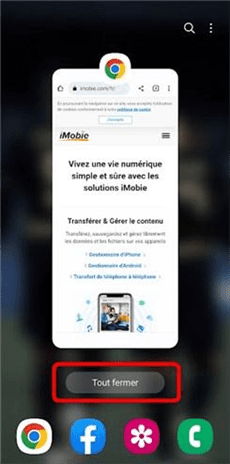
Arrêtez le navigateur sur Android
5. Supprimer les caches du navigateur
Plusieurs fichiers liés à votre activité de navigation sont enregistrés sur le cache. Ces données vous permettent d’accéder aux sites web rapidement. Toutefois, en s’accumulant, elles peuvent empêcher votre navigateur de bien fonctionner.
Ce qui peut provoquer l’apparition du message Impossible d’établir une connexion sécurisée. Il est donc recommandé de supprimer le cache du navigateur d’un temps à autre. Ci-dessous la démarche à suivre.
- Lancez Google Chrome > Cliquez sur le bouton Paramètres > Touchez Historique
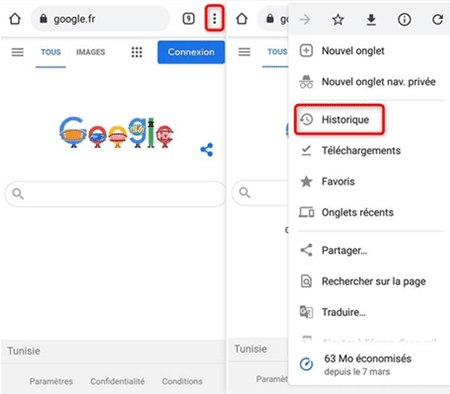
Cliquez sur Historique
- Cliquez sur Effacer les données de navigation > Cochez Images et fichiers en cache > Cliquez sur Effacer les données
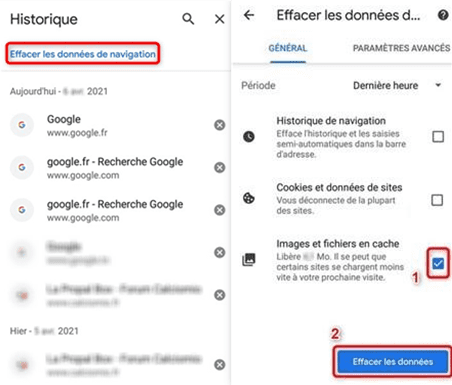
Cochez Images et fichiers en cache
6. Redémarrer votre téléphone ou tablette Samsung
Le changement de réseau wifi et la suppression du cache n’ont pas aidé ? Vous pouvez essayer une des solutions classiques que tout le monde connaît : le redémarrage. Cette opération a fait ses preuves dans les résolutions de problèmes qui ne nécessitent pas une intervention logicielle. Même si le redémarrage n’aide pas, vous ne perdez rien en fin de compte. Vous allez seulement effectuer deux appuis. Alors, testons cette méthode.
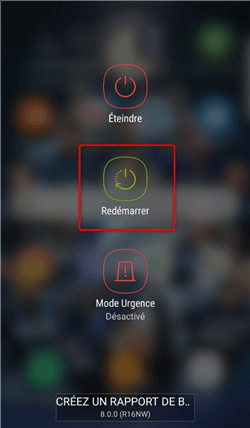
Redémarrage du téléphone Samsung
7. Réparer le système Samsung avec DroidKit
Plusieurs essais en vain ? Le problème paraît donc plus sérieux que prévu. Pour éliminer le message Impossible d’établir la connexion sécurisée, vous devez passer par DroidKit. Ce logiciel propose plusieurs services comme la récupération des données, le déverrouillage de l’écran ou encore la réparation des problèmes du système Android, etc. Il est d’ailleurs compatible avec tous les mobiles Samsung.
Les autres marques devraient aussi arriver. Le point fort de DroidKit est sans doute la facilité de son utilisation. Vous devez seulement cliquer sur les boutons qui s’affichent sur l’écran. N’oubliez pas d’avoir un câble USB de bonne qualité afin d’établir une connexion stable entre le PC et le smartphone. Téléchargez DroidKit et suivez la démarche suivante.
- Lancez DroidKit en connectant votre smartphone à l’ordinateur > Cliquez sur Réparateur OS

Réparer système Android
- Suivez les instructions afin de mettre l’appareil en Mode de Récupération > Cliquez sur Suivant
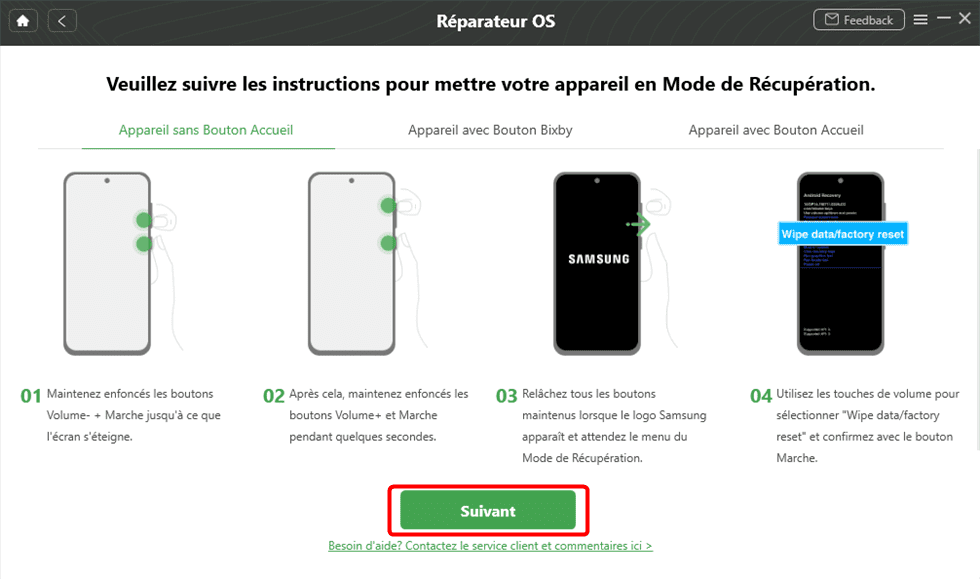
Suivez les étapes et cliquez sur Suivant
- Trouvez et tapez le code PDA > Appuyez sur Télécharger le firmware
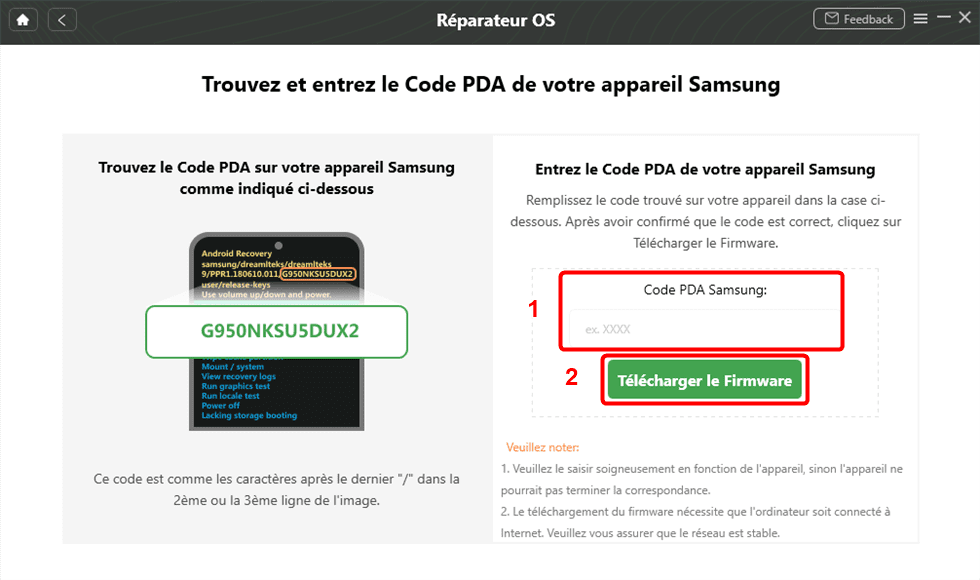
Saissez le code PDA
- Attendez le message confirmant la fin de la réparation

Réparation terminée
Conclusion
Vous avez donc plusieurs solutions qui vous permettent d’éliminer le message Impossible d’établir une connexion sécurisée. DroidKit est seulement la plus efficace. Avec ce logiciel, vous êtes sûr d’avoir un smartphone Android en excellent état.
DroidKit – Réparer la connexion impossible sur Android
- Transférez WhatsApp et toutes vos apps entre iPhone et téléphones Android.
- Déplacez les conversations et les fichiers WhatsApp sans effacer aucune donnée.
- Sauvegardez, restaurez et transférez des apps et données d’apps en 1 clic.
- Pas besoin de jailbreak ou de root. Aucun risque de perte de données.
Télécharger pour Win100% propre et sécuritaire
Télécharger pour Mac100% propre et sécuritaire
Téléchargement Gratuit * 100% propre et sécuritaire
Questions liées aux produits ? Contactez l'équipe Support à trouver une solution >




